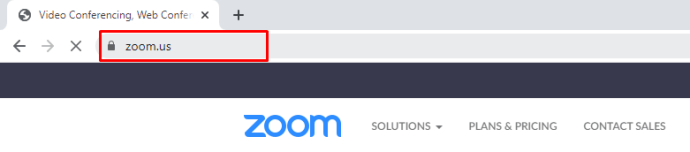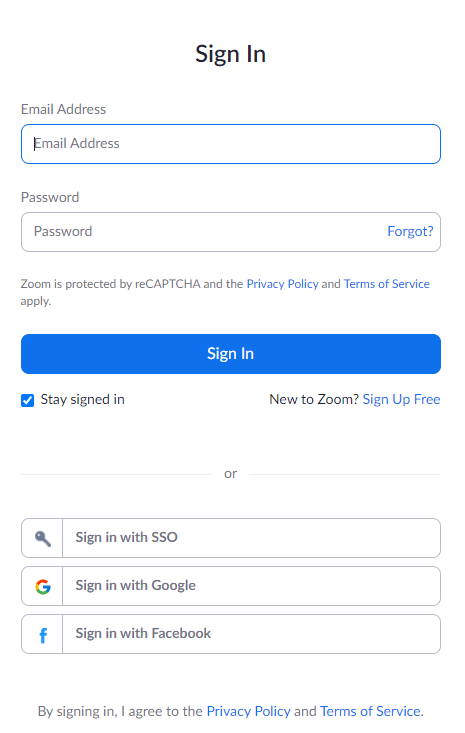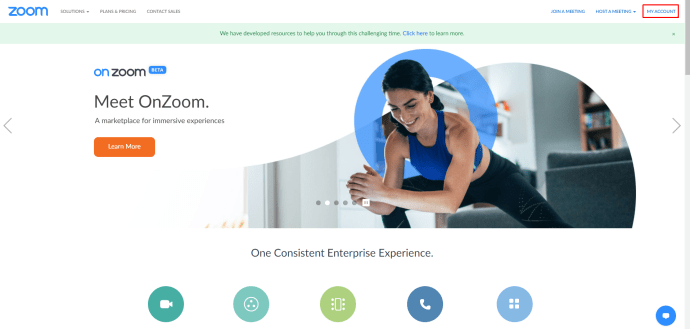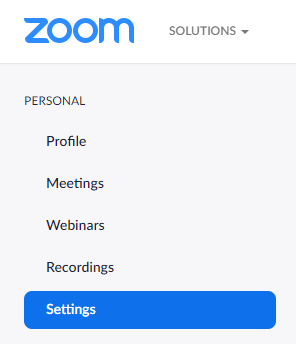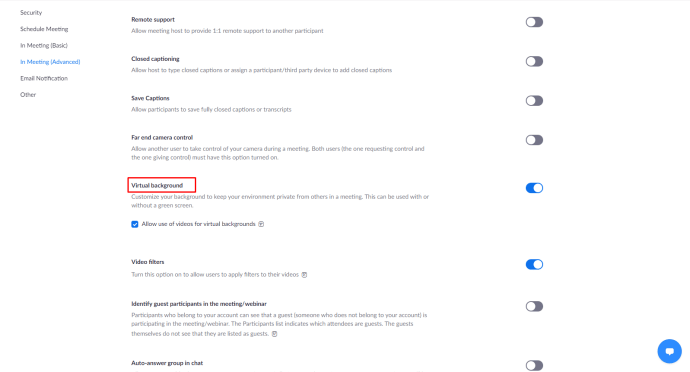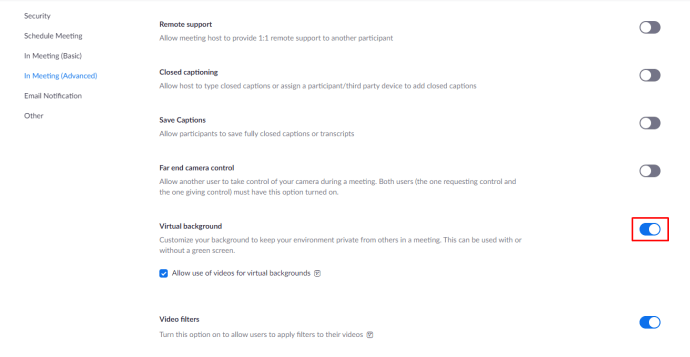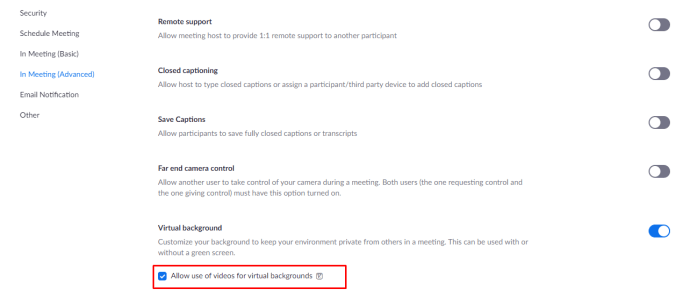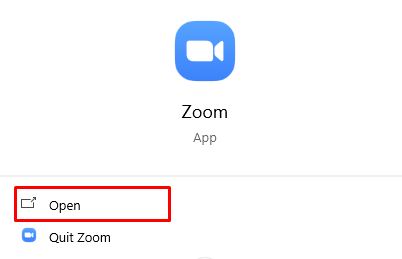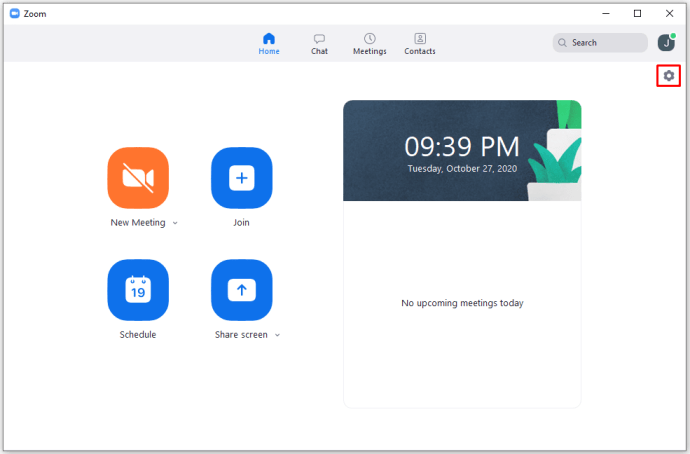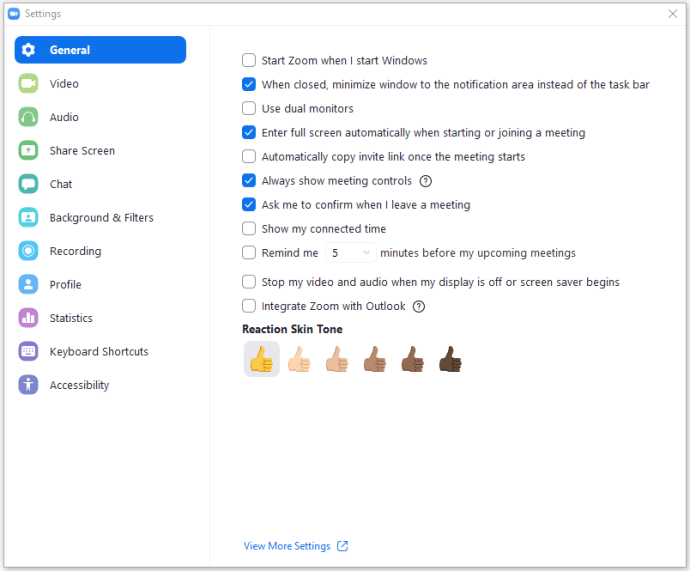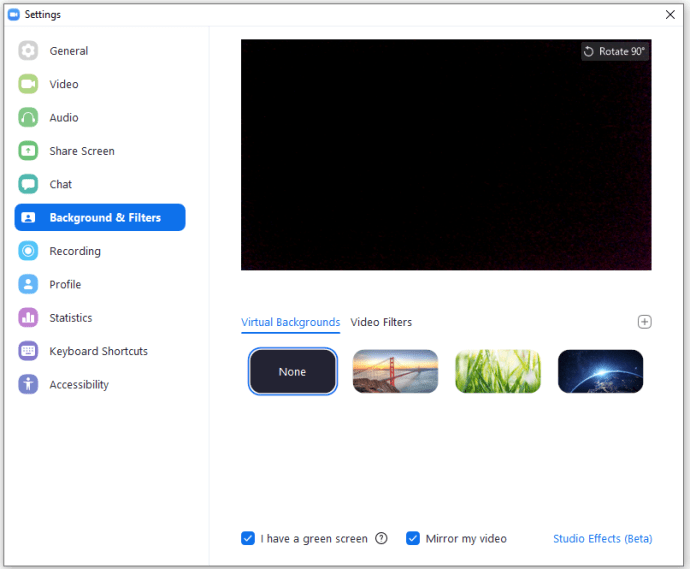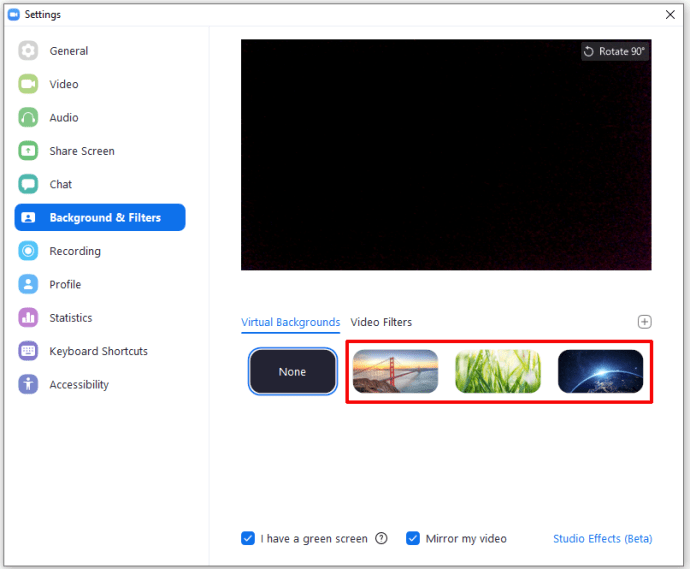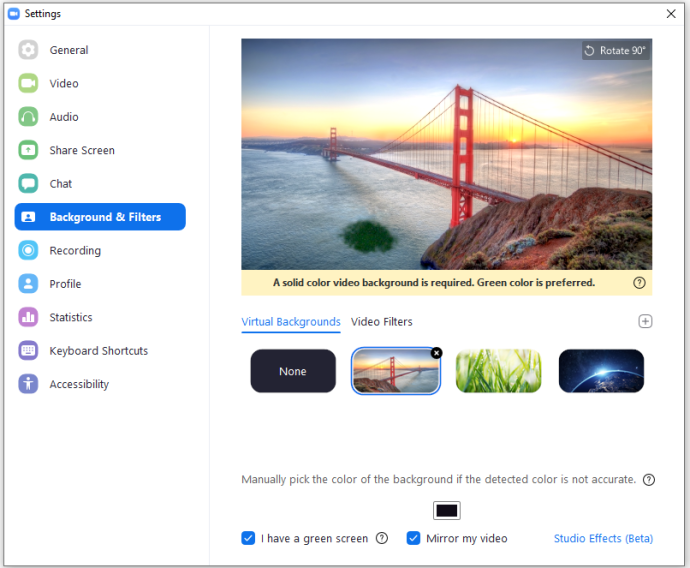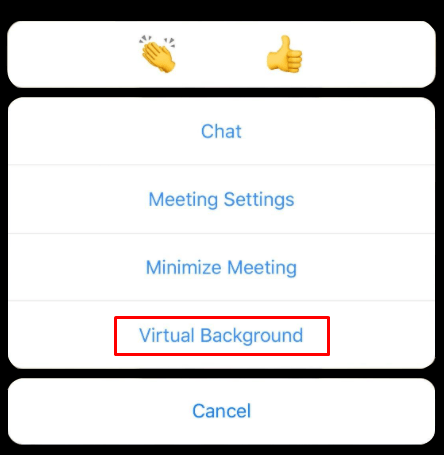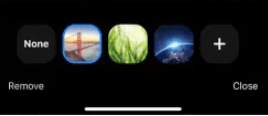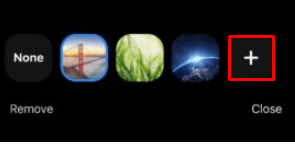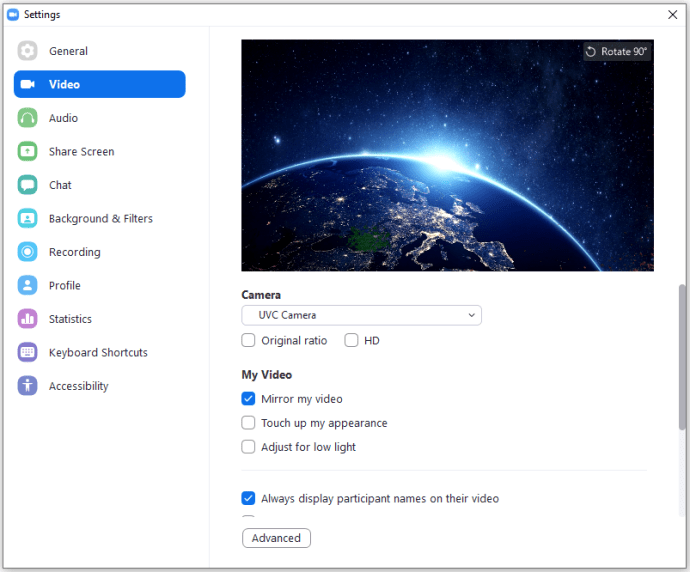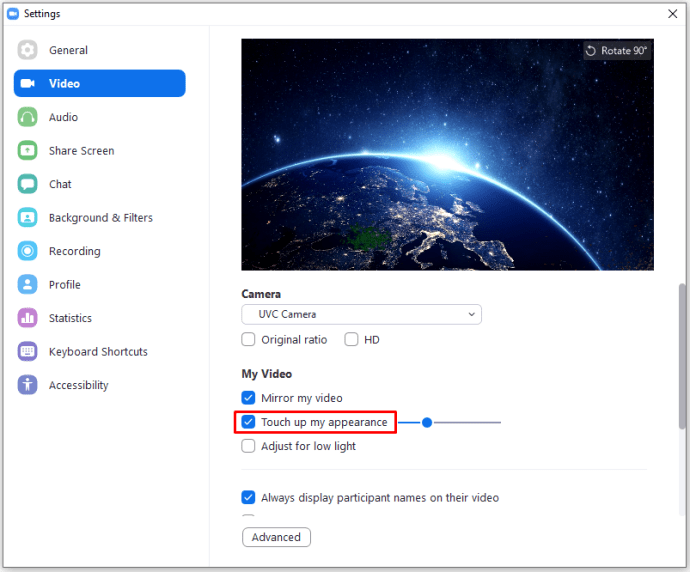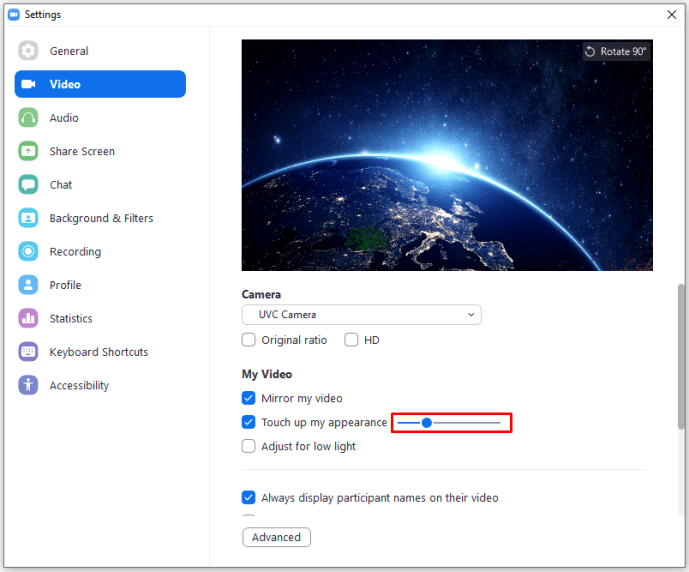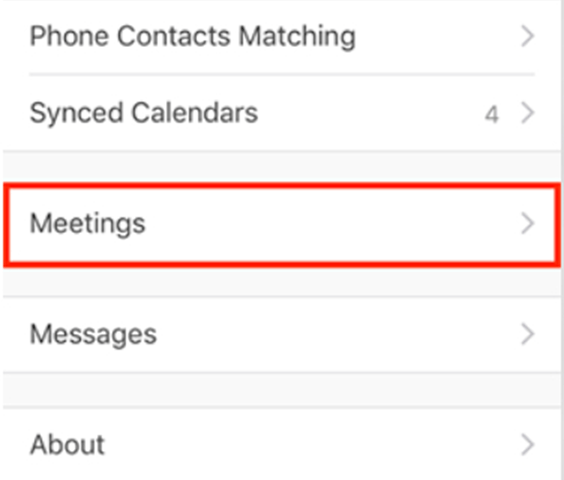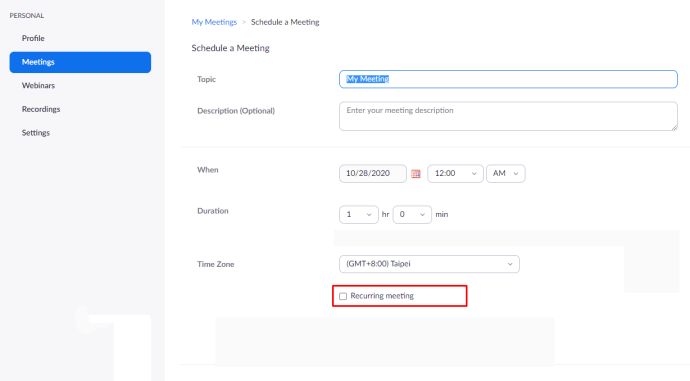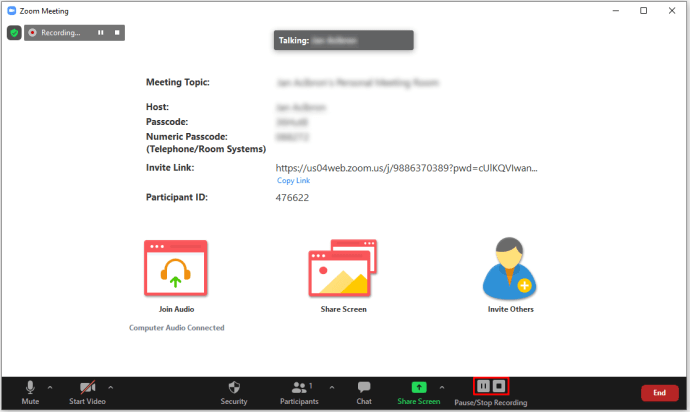ज़ूम ऐप 2020 के दौरान फला-फूला है। हालाँकि यह दुनिया के पहले वीडियोकांफ्रेंसिंग ऐप से बहुत दूर है, लेकिन यह निश्चित रूप से समग्र रूप से सबसे अच्छा काम करता है।
एक व्यावहारिक ऐप के रूप में, ज़ूम अपनी उपस्थिति में अनुकूलन योग्य नहीं है, लेकिन आपने एक शांत छोटी सेटिंग देखी होगी जो वीडियो कॉल के दौरान पृष्ठभूमि को बदल देती है। ये बैकग्राउंड गोल्डन गेट ब्रिज से लेकर बाहरी अंतरिक्ष तक हैं।
चिकोटी पर अपना नाम कैसे बदलें
इस प्रविष्टि में, आप सीखेंगे कि अपनी ज़ूम वीडियो मीटिंग के लिए पृष्ठभूमि कैसे बदलें।
विंडोज, मैक या क्रोमबुक पीसी पर ज़ूम में वर्चुअल बैकग्राउंड इमेज कैसे बदलें?
ज़ूम सभी प्लेटफ़ॉर्म पर उपलब्ध है। हालाँकि, क्रोम ओएस के लिए कोई ऐप या ऐड-ऑन नहीं है, इसलिए आप ऐप फॉर्म में ज़ूम का उपयोग नहीं कर पाएंगे। ज़ूम पर अपना वर्चुअल बैकग्राउंड बदलने के लिए, आपको इसे एक ऐप पर एक्सेस करना होगा। इसलिए, ज़ूम वेब ऐप के साथ भी, आप Chromebook पर वर्चुअल बैकग्राउंड नहीं बदल पाएंगे।
पीसी और मैक के लिए, हालांकि, चीजें काफी आसान हैं। आपको बस जूम एप की जरूरत है, जो कि जूम डॉट कॉम और एक वेब ब्राउजर पर मुफ्त में उपलब्ध है।
डिफ़ॉल्ट रूप से, आपकी खाता सेटिंग्स में वर्चुअल पृष्ठभूमि विकल्प सक्षम होना चाहिए। सुरक्षित रहने के लिए, ऐप का उपयोग करने के लिए आगे बढ़ने से पहले, सुनिश्चित करें कि वर्चुअल बैकग्राउंड विकल्प सक्षम है।
- जूम डॉट कॉम पर जाएं
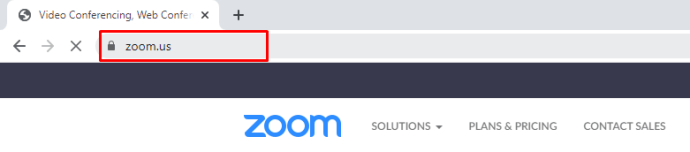
- अपने अकाउंट में साइन इन करें
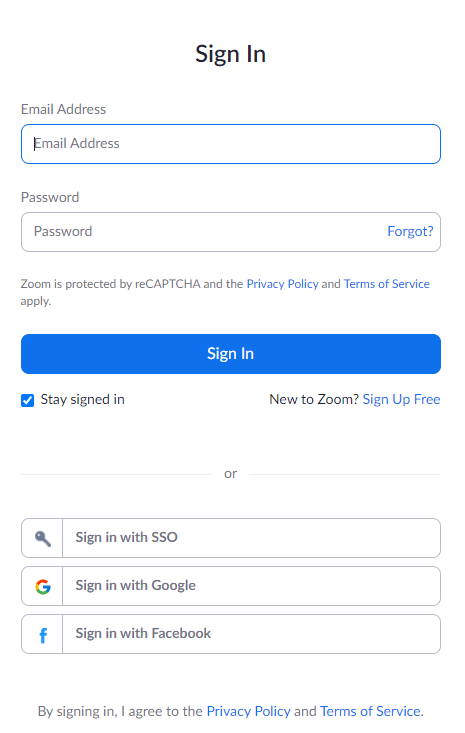
- पर जाए मेरा खाता
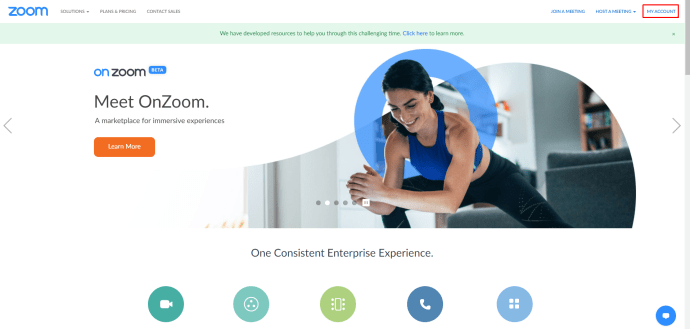
- बाएं बार से, चुनें समायोजन
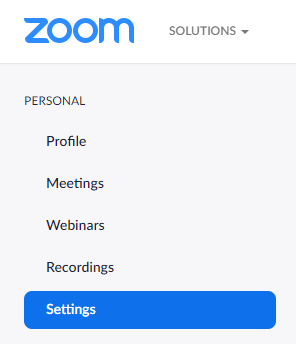
- नीचे स्क्रॉल करें आभासी पृष्ठभूमि प्रवेश।
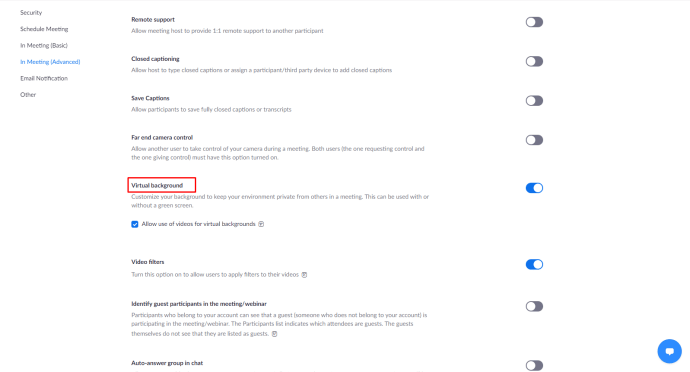
- स्विच ऑन करें
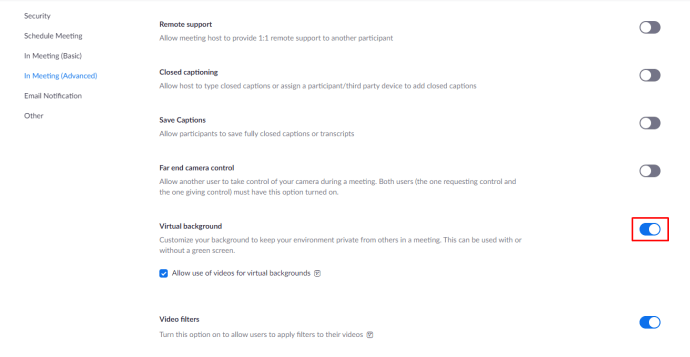
- के बगल में स्थित बॉक्स को चेक करें आभासी पृष्ठभूमि के लिए वीडियो के उपयोग की अनुमति दें
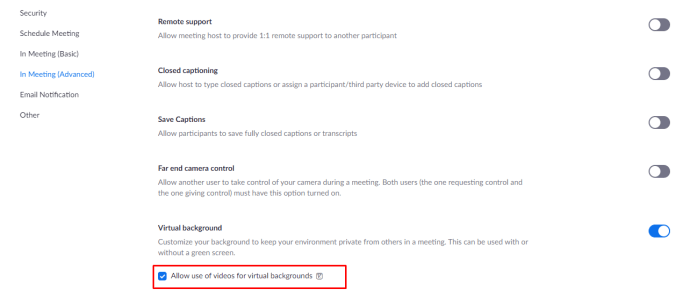
एक बार जब आप अपने खाते में वर्चुअल बैकग्राउंड को इनेबल कर लेते हैं, तो आप अपनी वर्चुअल बैकग्राउंड सेटिंग्स को ट्वीक करने के लिए जूम ऐप का उपयोग कर सकते हैं। विंडोज और मैकओएस के लिए जूम ऐप एक ही तरह से दिखते हैं और काम करते हैं। हालांकि, ध्यान रखें कि आपके पास कम से कम विंडोज 7 या मैक ओएस 10.9.5 होना चाहिए।
- जूम एप ओपन करें
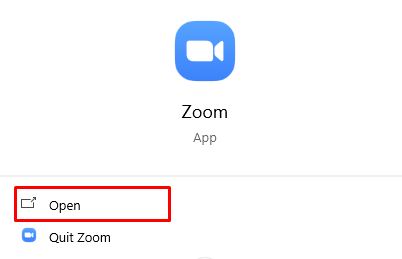
- ऊपरी-दाएं कोने में अपने अकाउंट फोटो के नीचे कॉग आइकन चुनें या प्रोफाइल आइकन पर क्लिक करें और जाएं समायोजन
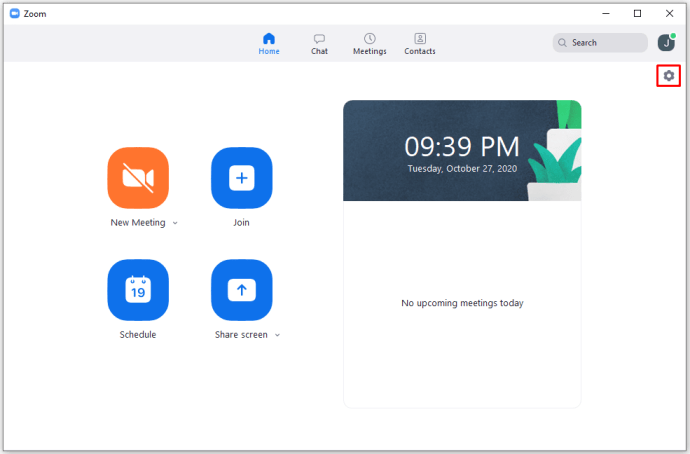
- खुलने वाली विंडो में, बाईं ओर के पैनल पर नेविगेट करें
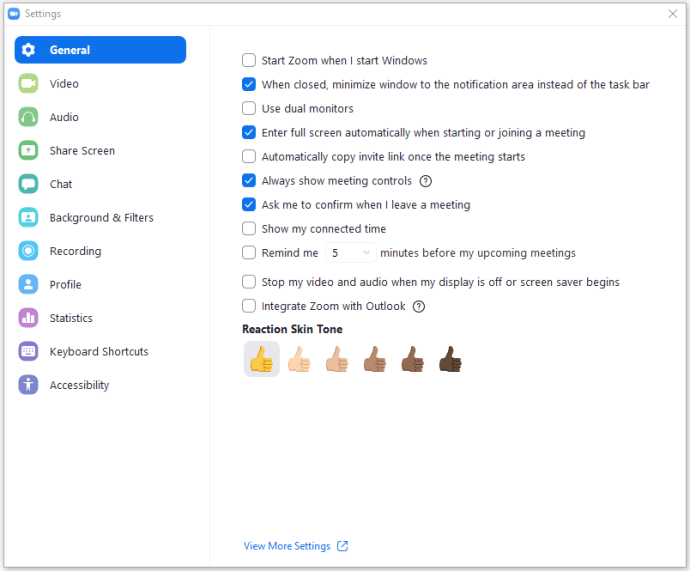
- चुनते हैं पृष्ठभूमि और फिल्टर
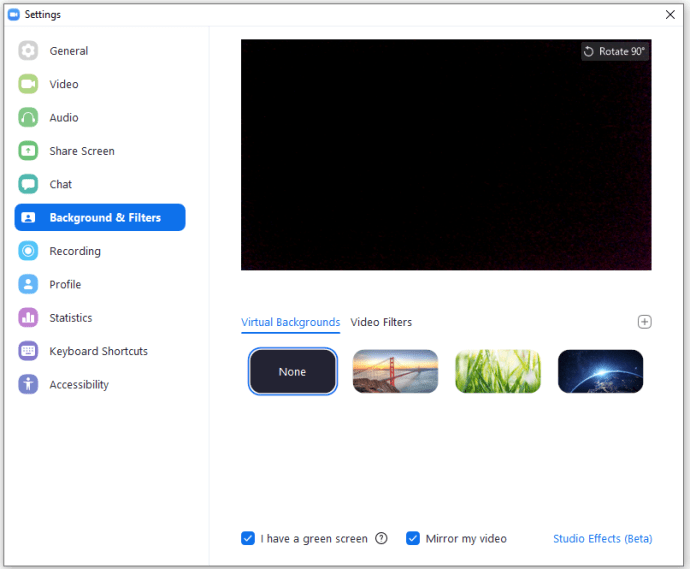
- आपको तुरंत अपने वेबकैम फ़ीड का नमूना देखना चाहिए
- के अंतर्गत आभासी पृष्ठभूमि , आप तीन पृष्ठभूमि का चयन करने में सक्षम होंगे
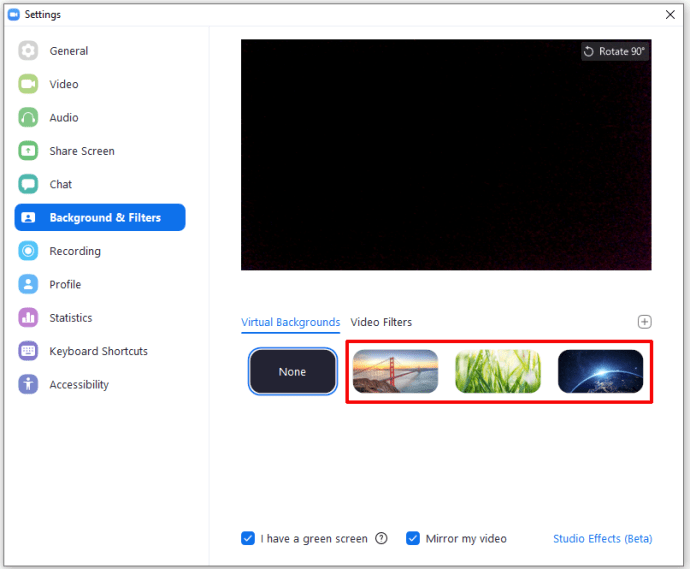
- चुनें कि क्या आप चाहते हैं सैन फ्रांसिस्को , घास , या धरती पृष्ठभूमि
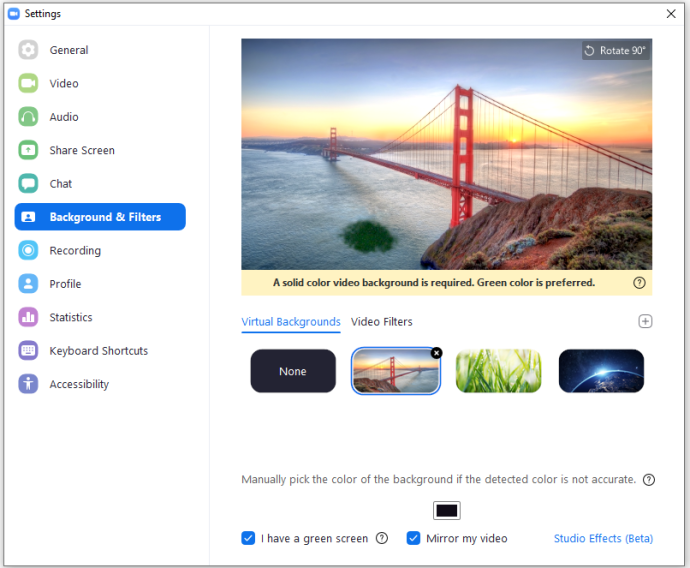
- यदि आप नॉर्दर्न लाइट्स और बीच की पृष्ठभूमि का उपयोग करना चाहते हैं, तो आपके कंप्यूटर को पहले एक पैकेज डाउनलोड करना होगा
यदि आप अपने ज़ूम अनुभव में वीडियो फ़िल्टर जोड़ना चाहते हैं, तो आप इसे केवल कंप्यूटर ऐप के माध्यम से कर सकते हैं। टॉड फ़िल्टर, बस यहां जाएं वीडियो फिल्टर वर्चुअल बैकग्राउंड के बजाय पृष्ठभूमि और फिल्टर ज़ूम में समायोजन विशेषता। यहां से, आप विभिन्न फ़िल्टरों में से चुन सकेंगे। ध्यान दें कि आप फ़िल्टर और वर्चुअल बैकग्राउंड का एक साथ उपयोग कर सकते हैं। तो, उदाहरण के लिए, आप जोड़ सकते हैं मोज़ेक आईवियर फ़िल्टर करें और उपयोग करें बीच आभासी पृष्ठभूमि।
आप पृष्ठभूमि/फ़िल्टर अनुभाग के ऊपरी-दाएँ कोने में प्लस आइकन पर क्लिक करके एक कस्टम चित्र या वीडियो भी जोड़ सकते हैं।
IOS और Androidडिवाइस पर ज़ूम में वर्चुअल बैकग्राउंड इमेज कैसे बदलें
जूम ऐप इतनी दूर से बनाया गया है कि यह एंड्रॉइड और आईओएस डिवाइस पर समान रूप से काम करता है। इसलिए, चाहे आपके पास एक Android फ़ोन/टैबलेट, एक iPhone, या एक iPad हो, चीजें पूरे बोर्ड में समान रूप से काम करती हैं। ध्यान रखें कि वर्चुअल बैकग्राउंड को सक्षम करने के लिए आपको एक मीटिंग में होना होगा। साथ ही, सुनिश्चित करें कि वीडियो को चुनकर सक्षम किया गया है वीडियो शुरू करें .
- मीटिंग के दौरान, यहां जाएं अधिक

- फिर, चुनें आभासी पृष्ठभूमि
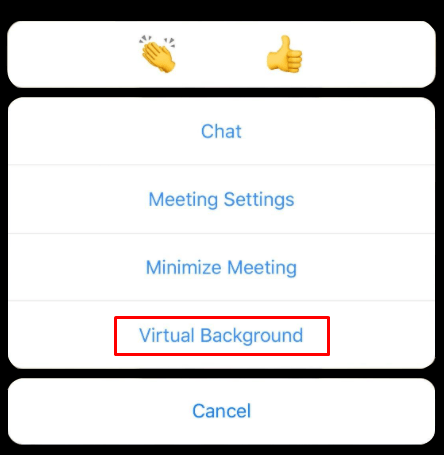
- आपके पास वही तीन पृष्ठभूमि उपलब्ध होंगी, जैसा कि ऊपर सूचीबद्ध है
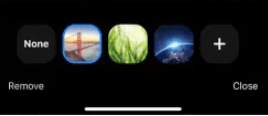
- हालाँकि, प्लस आइकन का चयन करके, आप अपने फ़ोन से कोई भी फ़ोटो जोड़ सकते हैं और उसे पृष्ठभूमि में बदल सकते हैं
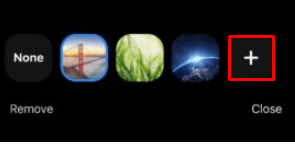
ये लो। ज़ूम में वर्चुअल बैकग्राउंड बदलना इतना आसान है। ध्यान रखें कि मोबाइल और टैबलेट ऐप्स के लिए भी आपको पहले अपने जूम अकाउंट पर वर्चुअल बैकग्राउंड को इनेबल करना होगा।
स्टूडियो प्रभाव जोड़ें
ऐप के डेस्कटॉप संस्करण में, आप अपने वेबकैम फ़ीड में विभिन्न स्टूडियो प्रभाव जोड़ सकते हैं। हालांकि यह फीचर अभी भी बीटा में है, लेकिन यह पूरी तरह से काम करता है। में पृष्ठभूमि और फिल्टर मेनू, बस स्क्रीन के निचले-दाएँ कोने में जाएँ और क्लिक करें स्टूडियो प्रभाव (बीटा) .
फेसबुक पर पेज के रूप में मैसेज कैसे करें
यह सुविधा आपको विभिन्न भौं फ़िल्टर और मूंछ/दाढ़ी विकल्पों के बीच स्विच करने की अनुमति देती है। आप अपने होठों का रंग भी बदल सकते हैं। वह रंग चुनें जो आप चाहते हैं या पैलेट का उपयोग करके उसे खोजें। ओह, और आप प्रदान किए गए स्लाइडर का उपयोग करके इन प्रभावों की अस्पष्टता को बदल सकते हैं।
एक सौंदर्य फ़िल्टर जोड़ें
आप अपनी उपस्थिति को सुशोभित करना चाह सकते हैं, खासकर यदि आप एचडी फीचर का उपयोग कर रहे हैं या एक अच्छे कैमरे का उपयोग कर रहे हैं। शुक्र है, इसे बहुत आसान बना दिया गया है।
विंडोज़/मैक ऐप
- में समायोजन मेनू, नेविगेट करें वीडियो पैनल में बाईं ओर
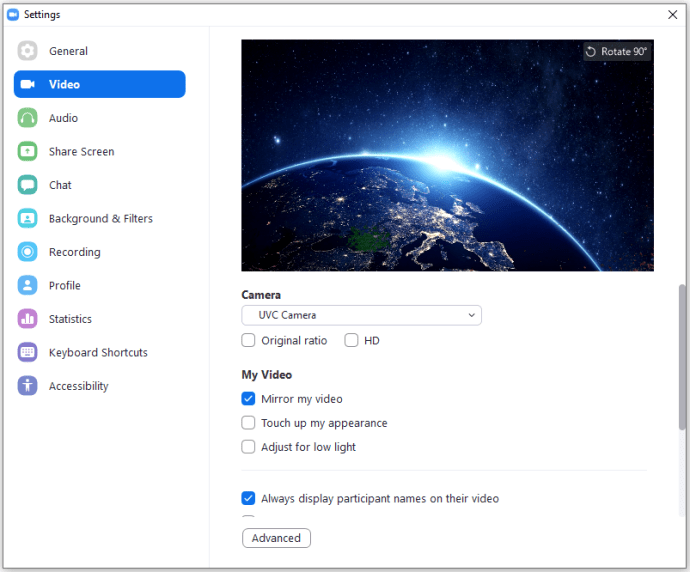
- के बगल में स्थित बॉक्स को चेक करें मेरी उपस्थिति को स्पर्श करें
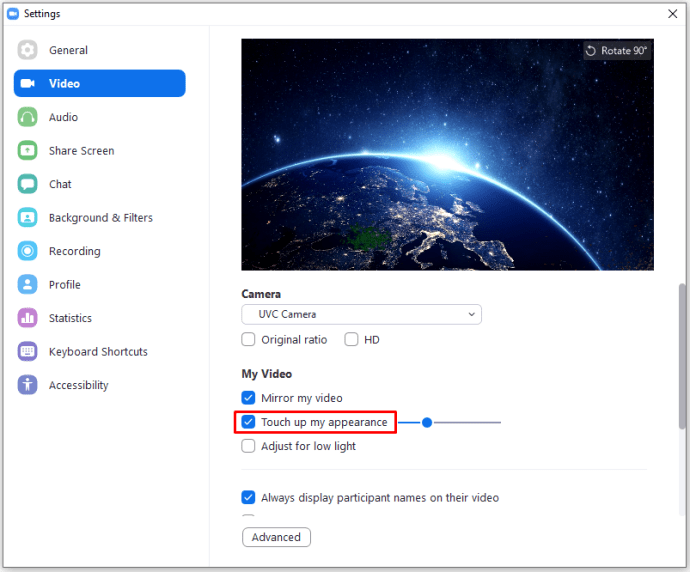
- ब्यूटी फ़िल्टर को एडजस्ट करने के लिए स्लाइडर का उपयोग करें
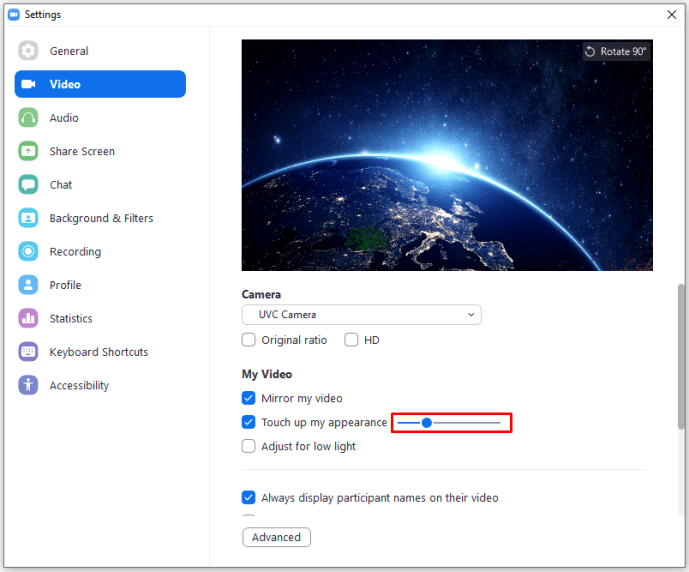
एंड्रॉइड/आईओएस ऐप
- के लिए जाओ समायोजन

- नल टोटी बैठक
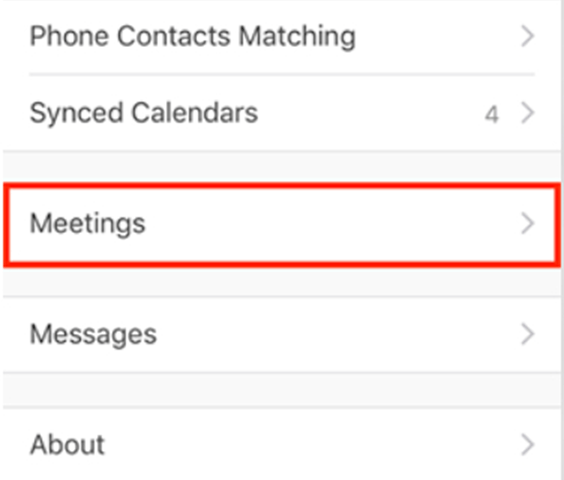
- नीचे स्क्रॉल करें और चुनें टच अप माय अपीयरेंस

- स्विच ऑन करें

- सौंदर्यीकरण के स्तर को समायोजित करने के लिए स्लाइडर का उपयोग करें
ज़ूम टिप्स
आपके ज़ूम अनुभव को अधिक तरल और बेहतर बनाने के लिए, हमने आपके लिए कुछ युक्तियों को पूरा किया है। ये आपको ज़ूम का अधिकतम लाभ उठाने में मदद करेंगे।
- उपयोग आवर्ती बैठक आवर्ती बैठकों को स्वचालित करने का विकल्प। नहीं, आपको नियमित रूप से होने वाली ज़ूम मीटिंग बनाने के लिए रिमाइंडर बनाने की ज़रूरत नहीं है। आपको यह विकल्प नीचे मिलेगा मेरी बैठकें .
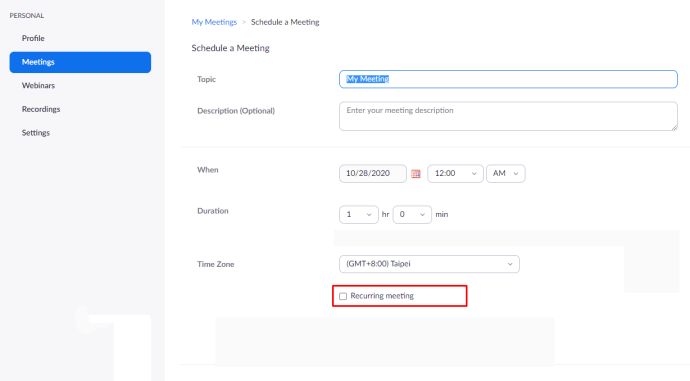
- बाद में उपयोग या कानूनी कारणों से अपने वीडियो सम्मेलनों को रिकॉर्ड करें। यदि आप ज़ूम के मुफ़्त संस्करण का उपयोग कर रहे हैं और यदि आप एक भुगतान किए गए सदस्य हैं तो आप वीडियो को स्थानीय रूप से स्टोर कर सकते हैं।
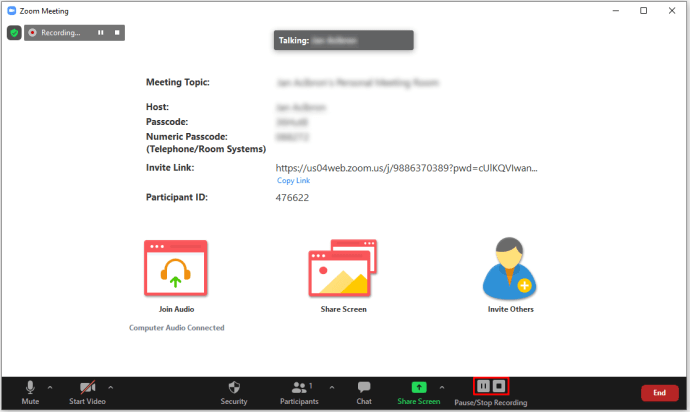
- कीबोर्ड शॉर्टकट का प्रयोग करें। सीएमडी+आई macOS और . पर ऑल्ट + आई विंडोज़ पर स्वचालित रूप से आपको आमंत्रण विंडो पर ले जाएगा। मीटिंग में सभी को तुरंत म्यूट करने के लिए, उपयोग करें सीएमडी + Ctrl + एम या ऑल्ट + एम मैकओएस और विंडोज के लिए विंडोज पर क्रमशः। सीएमडी+शिफ्ट+एस आपकी स्क्रीन को macOS पर साझा करेगा, जबकि Alt+Shift+S विंडोज़ पर भी ऐसा ही करेगा।
- आप के तहत बैठक में उपस्थित लोगों की सूची तक पहुंच सकते हैं खाता प्रबंधन > रिपोर्टों . इसकी जाँच पड़ताल करो उपयोग रिपोर्ट और उस मीटिंग में नेविगेट करें जिसके लिए आप उपस्थिति की जांच करना चाहते हैं। बड़ी बैठकों के लिए यह एक बहुत ही उपयोगी विशेषता है।
अतिरिक्त अक्सर पूछे जाने वाले प्रश्न
क्या मैं ज़ूम में पृष्ठभूमि के रूप में एनिमेटेड gif या वीडियो का उपयोग कर सकता हूं?
दुर्भाग्य से, ज़ूम में GIF फ़ाइलें समर्थित नहीं हैं - केवल स्थिर JPG, PNG और BMP फ़ाइलें समर्थित हैं। हालाँकि, एक समाधान मौजूद है। यह देखते हुए कि कैसे ज़ूम आपको अपनी पृष्ठभूमि के लिए वीडियो का उपयोग करने की अनुमति देता है यदि आप GIF फ़ाइल को MP4 में बदलने का कोई तरीका ढूंढ सकते हैं, तो आप इसे ज़ूम में उपयोग करने में सक्षम होंगे। आप ऑनलाइन उपलब्ध विभिन्न टूल का उपयोग करके यह रूपांतरण कर सकते हैं। आपको इन ऑनलाइन टूल को खोजने में बहुत अधिक परेशानी नहीं होगी।
क्या मैं ज़ूम वर्चुअल बैकग्राउंड इमेज के लिए जो भी इमेज चाहता हूं उसका उपयोग कर सकता हूं?
जब तक स्थिर फ़ोटो एक JPG, PNG, या BMP है, तब तक आप अपने डिवाइस पर मौजूद किसी भी फ़ोटो को अपने ज़ूम वर्चुअल बैकग्राउंड के रूप में उपयोग कर सकते हैं। ध्यान रखें कि ज़ूम उपयोगकर्ता समझौते का उल्लंघन करने वाली कोई भी छवि रिपोर्ट की जा सकती है। जैसा कि ऊपर बताया गया है, GIF समर्थित नहीं हैं, लेकिन MP4 वीडियो हैं।
क्या मैं जूम पर हरे रंग की स्क्रीन के बिना वर्चुअल बैकग्राउंड कर सकता हूं?
हालांकि हरे रंग की स्क्रीन आपके वर्चुअल बैकग्राउंड में काफी सुधार कर सकती है, आप हरे रंग की स्क्रीन के बिना वर्चुअल बैकग्राउंड का उपयोग कर सकते हैं। अधिकांश टैबलेट और स्मार्टफोन ऐसे कैमरों से लैस होते हैं जो हरे रंग की स्क्रीन के बिना आभासी पृष्ठभूमि का समर्थन करते हैं, लेकिन हो सकता है कि आपका लैपटॉप/डेस्कटॉप वेबकैम न हो। इसलिए, यदि आपका कैमरा इस सुविधा का समर्थन करता है, तो आप हरे रंग की स्क्रीन के बिना वर्चुअल पृष्ठभूमि का उपयोग करने में सक्षम हो सकते हैं।
मेरी ज़ूम पृष्ठभूमि धुंधली क्यों है?
यदि आप कस्टम वर्चुअल पृष्ठभूमि का उपयोग कर रहे हैं, तो पृष्ठभूमि धुंधली हो सकती है। यदि ऐसा होता है, तो आपकी कस्टम छवि बहुत कम रिज़ॉल्यूशन वाली हो सकती है। आदर्श रूप से, एक आभासी पृष्ठभूमि 16:9 पहलू अनुपात या 1280×720 में होनी चाहिए। और भी बेहतर, यदि संभव हो तो 1920×1080 के साथ जाएं। यदि ज़ूम सक्रिय हो रहा है और आपकी कस्टम उच्च-रिज़ॉल्यूशन पृष्ठभूमि को धुंधला कर रहा है, तो ग्राहक सहायता से संपर्क करें।
यदि आपके पास ज़ूम के लिए हरी स्क्रीन नहीं है तो क्या होगा?
कुछ भी सच नहीं। यदि आप हरे रंग की स्क्रीन सेटिंग चालू किए बिना वर्चुअल पृष्ठभूमि का उपयोग करने का प्रयास करते हैं, तो वर्चुअल पृष्ठभूमि आपके चेहरे पर प्रदर्शित होने की सबसे अधिक संभावना है। यदि आपका वेबकैम पर्याप्त रूप से अच्छा है, तो आपको इस विकल्प को अनचेक करने में सक्षम होना चाहिए और फिर भी पृष्ठभूमि का उपयोग करना चाहिए। हालांकि, फिल्टर हरे रंग की स्क्रीन से स्वतंत्र रूप से काम करते हैं।
ज़ूम बैकग्राउंड बदलना
ज़ूम आपकी पृष्ठभूमि बदलने के लिए विविध विकल्प प्रदान करता है। यदि आप दिए गए विकल्पों से खुश नहीं हैं, तो आप हमेशा अपनी खुद की छवियां जोड़ सकते हैं, जब तक कि वे समर्थित प्रारूपों में से एक हों। अंत में, आपको जरूरी नहीं कि हरे रंग की स्क्रीन या कुछ भी फैंसी चाहिए। बस जूम ऐप और एक अच्छा वेब कैमरा या किसी अन्य प्रकार का कैमरा।
उम्मीद है, इस लेख ने आपको अपने ज़ूम वर्चुअल बैकग्राउंड अनुभव को अनुकूलित करने में मदद की है। यदि आपके कोई अतिरिक्त प्रश्न हैं, तो नीचे टिप्पणी अनुभाग का उपयोग करने से परहेज न करें - हमारा समुदाय मदद करने में प्रसन्न और प्रसन्न है।